TikTok (المعروف سابقًا باسم Musical.ly) هو تطبيق قوي في عالم مقاطع الفيديو القصيرة. يمكن للمستخدمين استخدام TikTok (المعروف باسم Douyin في الصين ، حيث بدأ التطبيق) ، وهو متاح على كل من أجهزة iOS و Android ويركز على السماح للمستخدمين بإنشاء مقاطع فيديو موسيقية قصيرة (طولها من 3 إلى 15 ثانية) أو لفترة أطول ، لكنها لا تزال قصيرة ، حلقات الفيديو من 3 إلى 60 ثانية. مع أكثر من 500 مليون مستخدم ، يعتبر TikTok تطبيقًا شائعًا للغاية في آسيا ويتغلغل بشكل متزايد في الأسواق الغربية أيضًا. اعتبارًا من أواخر عام 2018 ، تم تنزيل التطبيق أكثر من 80 مليون مرة في الولايات المتحدة وحدها.
إذا كنت ترغب في إنشاء مقاطع فيديو لمشاركتها مع العالم (أو مع أصدقائك فقط) ، فإن TikTok عبارة عن منصة تريد أن تكون جزءًا منها. إذا كنت ترغب في أن تبرز من الحشد بمقطع فيديو جيد الإنتاج ، فأنت بحاجة إلى معرفة كيفية تحرير مقاطع الفيديو الخاصة بك لجعلها أكثر فعالية وأكثر إقناعًا للجمهور. في هذه المقالة سأريك كيفية تحرير الفيديو في TikTok. هناك بعض الطرق المختلفة للقيام بذلك ، وسأناقش كل واحد منها بدوره.
(لم يتم تثبيت TikTok؟ إنه متاح لـ ذكري المظهر ولل دائرة الرقابة الداخلية.)
المدمج في محرر
يمكن للمحرر المدمج في TikTok أداء العديد من المهام الأساسية ، بما في ذلك إضافة المرشحات ، عدم وضوح ، إضافة الموسيقى التصويرية وأكثر من ذلك. دعنا نلقي نظرة على الواجهة الأساسية. عند تشغيل TikTok ، يبدأ التطبيق بعرض مقطع فيديو يظن أنك تريده. يمكنك مقاطعة ذلك في أي وقت عن طريق النقر على أيقونة "+" وبدء تشغيل الفيديو الخاص بك ، والذي يعرض واجهة التحرير والتسجيل.
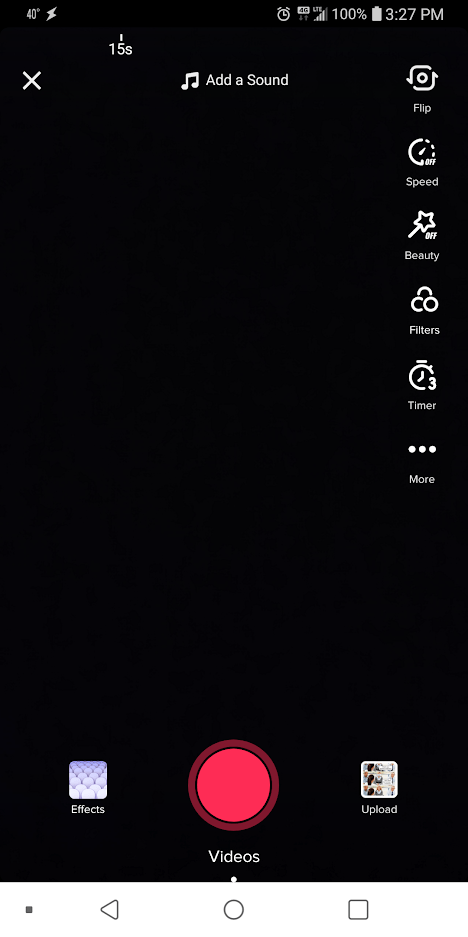
الواجهة الأساسية
لنبدأ من الركن العلوي الأيسر ونلتف حول الشاشة. سأستخدم إصدار Android من التطبيق لهذا العرض ، لكن إصدار iOS مشابه جدًا.
أيقونة "X" واضحة بدرجة كافية ؛ الذي يلغي جلسة التسجيل والتحرير.
يعرض الأمر "Add a sound" مكتبة صوت TikTok ، وهي واسعة وشاملة. يمكنك تحديد صوت أو أغنية شائعة ، والبحث عن الكلمات الأساسية ، وإلقاء نظرة على قوائم التشغيل ، وما إلى ذلك. لا يمكنك تحميل الأصوات الخاصة بك – على الرغم من أنه يمكنك التغلب على هذا التقييد باستخدام محرر خارجي ، والذي سنصل إليه في القسم التالي ، أو عن طريق تشغيل الموسيقى التي تريد استخدامها في الخلفية أثناء إجراء التسجيل. يمكنك النقر فوق هذا الزر قبل بدء التسجيل ، بحيث يمكن مزامنة الفيديو الخاص بك مع الأغنية أو الأصوات التي حددتها.
يتغير زر "Flip" من المقدمة إلى الكاميرا الخلفية ، وهو مفيد لالتقاط مقاطع فيديو سيلفي.
يتيح لك زر "السرعة" تغيير سرعة تسجيل / تشغيل الفيديو الخاص بك. تتراوح الإعدادات من 0.1x إلى 3x ، مما يعني أنه يمكنك تشغيل الفيديو الخاص بك في أي مكان من 10: 1 حركة بطيئة إلى 3: 1 حركة سريعة.
يعمل زر "Beauty" على تبديل وضع Beauty أو إيقافه ؛ كل هذا الوضع هو بعض إزالة خفية من الظلال.
يفتح زر "المرشحات" مكتبة المرشحات في TikTok ، مصنفة إلى أقسام "عمودي" و "حياة" و "Vibe". هذه مرشحات نظيفة نسبيًا تقوم بأشياء مثل تعديل لوحة الألوان وتباين الصور ، ويتم تنظيمها عدديًا وليس بأسماء ذكية. يمكنك العودة إلى العرض غير المصفى للعالم (مجنون ، أعرف!) من خلال تحديد التصفية الأولى تحت قسم "صورة" ، المسمى "عادي".
يفتح زر "المؤقت" واجهة المؤقت التي تعرض جدول زمني للفيديو يصل إلى 60 ثانية. يمكنك النقر فوق النقطة التي تريد أن تتوقف عندها (من 1 إلى 60 ثانية) ثم انقر فوق "بدء إطلاق نار" لبدء التسجيل التلقائي دون الحاجة إلى الضغط باستمرار على زر التسجيل.
ضمن "المزيد" (أيقونة ثلاثية النقاط المألوفة) ، ستجد التبديل للتبديل بين وضع 15 ثانية ووضع 60 ثانية ، بالإضافة إلى تبديل لفلاشك.
على يمين زر التسجيل يوجد زر "تحميل" ، الذي يفتح معرض الفيديو على هاتفك ويتيح لك اختيار مقطع فيديو للتحميل. هذه هي الطريقة التي يمكنك بها إنشاء مقاطع الفيديو أو تحريرها في أدوات أخرى في خلاصة TikTok الخاصة بك.
من الواضح أن زر التسجيل (الدائرة الحمراء الكبيرة) هو الزر الذي تضغط عليه عندما تريد بدء تسجيل دون استخدام المؤقت.
يفتح زر "التأثيرات" مكتبة TikTok الواسعة من المؤثرات الخاصة ، بدءًا من التحسينات الرقمية إلى الشاشات المنقسمة إلى فلاتر الواقع المعزز (AR). هذا هو المكان الذي تذهب إليه لإضافة عيون googly العملاقة وتأثيرات دوامة قوس قزح وجميع تحسينات الفيديو الأخرى. هناك أقسام لتأثيرات "الاتجاه" و "الوجه" و "الحيوان".
تسجيل الفيديو
بمجرد إعداد الفلاتر والتأثيرات وخيارات الوقت وما إلى ذلك ، يمكنك تسجيل الفيديو وبدء تسجيل الفيديو. عندما تبدأ في تسجيل الفيديو ، يبدأ شريط التقدم في ملء الجزء العلوي من الشاشة ، مع توضيح مدة التسجيل. هذا يساعدك على قضاء الوقت بنفسك وعدم تجاوز التسجيل. 15 ثانية ليست طويلة جدا!
عندما تنتهي من التسجيل ، اضغط على زر التسجيل مرة أخرى. تتغير الواجهة قليلاً:
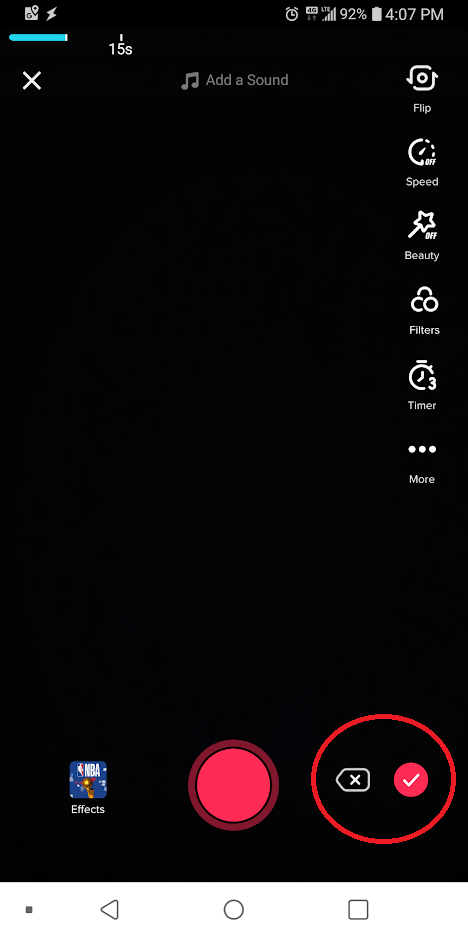
تحرير الفيديو الخاص بك
على يمين زر التسجيل ، يوجد الآن زران جديدان. يلغي الزر X تسجيل هذا الجزء ، ويقوم زر الاختيار بحفظه وينقلك إلى واجهة ما بعد المعالجة.

في هذه الواجهة ، سيتم تشغيل مقطع الفيديو الخاص بك على autoloop.
يمكنك الضغط على زر الرجوع للعودة إلى واجهة التسجيل لتمديد المقطع.
يمكنك استخدام زر "Trim" لتقصير الفيديو الخاص بك.
يعرض زر "Mixer" واجهة الخلط ، التي تتيح لك ضبط مستويات الصوت النسبية بين الصوت الذي سجلته والموسيقى التصويرية التي حددتها سابقًا.

إذا تمكنت من سماع الأصوات المسجلة ، فقلت لي كلمة "الخام" أثناء تحريك العقرب البلاستيكي على طول مكتبي.
يفتح "Select Sound" واجهة الصوت ويتيح لك جلب الموسيقى أو الأصوات من مكتبة TikTok ، تمامًا كما في الشاشة السابقة.
ومع ذلك ، فإن زر "التأثيرات" يفعل شيئًا مختلفًا تمامًا عما كان عليه في الشاشة السابقة. إنه يفتح مكتبة ذات تأثيرات مختلفة ، إلى جانب جدول زمني لمقطع الفيديو الخاص بك ، مما يتيح لك تطبيق التأثيرات فقط على مقاطع الفيديو. هذه ميزة قوية للغاية حيث يتم إنشاء الكثير من التأثيرات المبتكرة التي تراها في مقاطع فيديو TikTok.
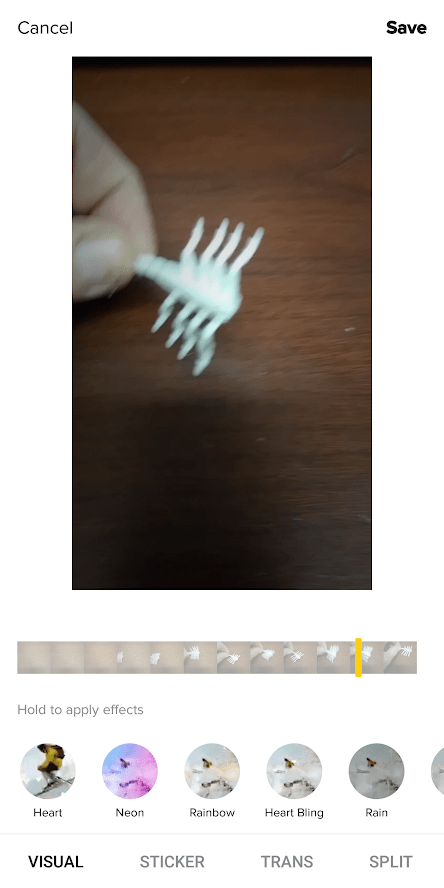
يحدد زر "Set Cover" إطارًا من الفيديو الخاص بك كغطاء للفيديو الذي يراه المستخدمون الآخرون عند تصفحهم لمقاطع الفيديو. يتيح لك هذا اختيار إطار تمثيلي بدلاً من مجرد الإطار الأول للفيديو ، والذي قد يكون فارغًا أو مملًا.
يطبق زر "المرشحات" مرشحًا على المقطع بالكامل ، تمامًا كما حدث في واجهة التسجيل المسبق.
يفتح زر "الملصقات" مكتبة الملصقات التي تتيح لك إضافة ملصقات متحركة إلى الفيديو. بمجرد تحديد ملصق ، يمكنك سحبه على الشاشة لتغيير مكان ظهوره أثناء تشغيل الفيديو.
أخيرًا ، يأخذك زر "التالي" إلى واجهة النشر.
نشر الفيديو الخاص بك
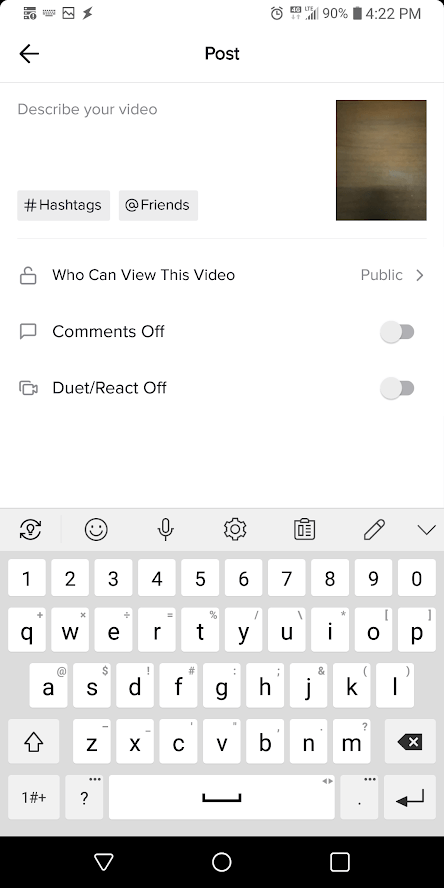
واجهة النشر هي المكان الذي ترسل فيه الفيديو الخاص بك إلى نظام TikTok البيئي للاستمتاع (نأمل) بالآخرين.
يمكنك كتابة وصف لمقطع الفيديو الخاص بك ، إلى جانب # علامات التصنيف و وسائل الشرح لأصدقائك @. يمكنك تعيين الفيديو ليكون عامًا ، مرئيًا لأصدقائك فقط ، أو مرئيًا لك فقط. (يتيح لك هذا حفظ مقاطع الفيديو للعمل عليها لاحقًا دون إصدار نصف العمل المكتمل إلى البرية.) يمكنك تعيين التعليقات على وضع إيقاف التشغيل أو إيقاف التشغيل ، ويمكنك إما السماح أو عدم السماح بمعاينة مقاطع الفيديو الثنائية والرد عليها. يمكنك أيضًا مشاركة الفيديو تلقائيًا مع حسابات الوسائط الاجتماعية الأخرى مثل Twitter.
في أسفل الشاشة ، يوجد زر "المسودات" (يحفظ الفيديو لصياغته) وزر "نشر" ، الذي يرسل الفيديو الخاص بك إلى العالم.
كما ترون ، محرر الفيديو المدمج قوي جدًا وربما يكون كافياً لمعظم المستخدمين. ومع ذلك ، إذا كنت ترغب في أن تكون جادًا جدًا مع قيم الإنتاج الخاصة بك ، فقد ترغب في مراجعة القسم التالي.

باستخدام محرر خارجي
إذا كنت تستخدم محررًا خارجيًا للاطلاع على مقاطع فيديو TikTok الخاصة بك ، فستتمكن من فعل الكثير. محرر TikTok غني بالمزايا ، لكنه ليس محرر فيديو متكامل. ومع ذلك ، قبل أن تتمكن من استخدام محرر فيديو آخر ، يجب أولاً تنزيل الفيديو الخاص بك من TikTok.
لتنزيل الفيديو ، يجب عليك أولاً نشره. لا يمكن أن يكون فقط في مجلد المسودات ؛ يجب أن تنشر على الموقع. لذلك اضبط "من يمكنه مشاهدة هذا" على الفيديو ليصبح "خاصًا" ، ثم قم بنشر الفيديو. بمجرد نشره ، يمكنك النقر فوق ملف التعريف الخاص بك في TikTok ، وتحديد الفيديو ، ثم تحديد أيقونة النقاط الثلاث وحدد "تنزيل" لنسخ الفيديو إلى جهازك المحلي.
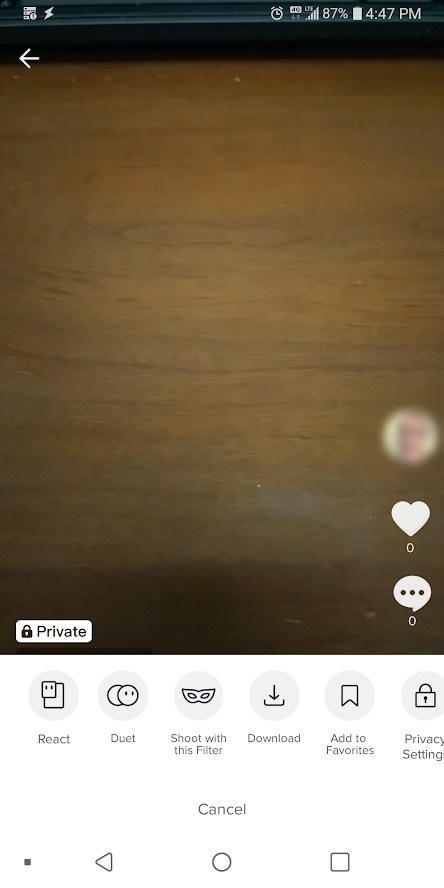
محررو مقاطع الفيديو المبنية على التطبيق
هناك عدد من تطبيقات تحرير الفيديو المتاحة لهاتفك الذكي أو جهازك اللوحي. لديهم ميزة كونها مريحة ومفيدة. لديهم مساوئ عدم كونهم بالفعل أكثر قوة أو ثراءً بالمميزات من محرر TikTok المدمج. ومع ذلك ، قد يكون من المفيد تجربتها إذا كانت تحتوي على ميزات محددة تريدها. على Android ، تتضمن تطبيقات تحرير الفيديو الشائعة دايريكتور، جرس، Vizmato، انت قطعت و InShot. قد يرغب مستخدمو iPhone في تسجيل المغادرة موفي، لصق أو صانع الأفلام برو محرر الفيديو لدائرة الرقابة الداخلية.
محرري فيديو سطح المكتب
يوفر محرر فيديو سطح المكتب إمكانية أكثر بكثير للقيام بعمل جدي في تحرير الفيديو. جهاز الكمبيوتر الشخصي أو Mac الخاص بك أقوى بكثير من هاتفك الذكي ، ويحتوي على شاشة كاملة الحجم وأدوات واجهة أكثر دقة أيضًا. إذا كنت ستذهب إلى هذا الطريق ، فإنني أوصي محررًا بتكلفة النقود. هناك محررين مجانيين ، وبعضهم جيد جدًا ، لكن مرة أخرى لن تحصل على شيء أفضل من محرر TikTok المدمج دون الدفع. وهنا بعض من أفضل المحررين هناك.
عناصر برنامج Adobe Premiere
عناصر برنامج Adobe Premiere هي نسخة أخف من برنامج تحرير الفيديو Adobe Premiere CC. تحافظ "العناصر" على الميزات الرئيسية لوالدها الأكبر ولكنها تستبعد الكثير من الأشياء التي يحتاجها مصورو الفيديو فقط ، من أجل الحفاظ على انخفاض الأسعار ومنحنى التعلم. إذا كنت قد استخدمت منتجات Adobe من قبل ، فسوف تكون في المنزل مباشرةً باستخدام Elements. يحتوي Elements على ميزات مثل مجموعة كبيرة من الأدوات وتأثيرات الفيديو وخيارات إدارة مكتبة الوسائط التي تجعله مثاليًا لمستخدم TikTok الذي يخطط للقيام بالعديد من مقاطع الفيديو المختلفة.
تبلغ تكلفة Premiere Elements 99 دولارًا ، ولكن هناك نسخة تجريبية مجانية متاحة حتى تتمكن من معرفة ما إذا كانت تناسب احتياجاتك دون دفع ثمنها.
متعطشا وسائل الإعلام الملحن
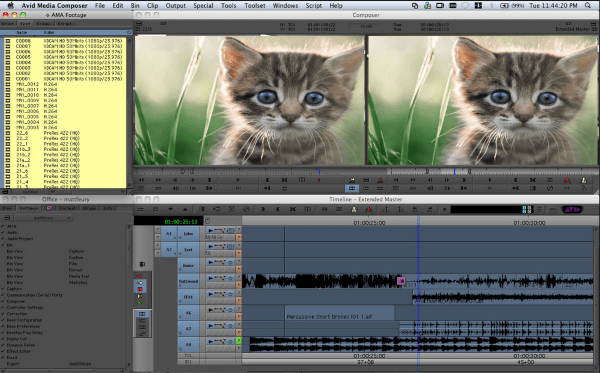
لا يتوفر الإصدار التجريبي المجاني من Avid Media Composer ، ولكنه متوفر مقابل 19.99 دولارًا شهريًا.
كوريل فيديو ستوديو
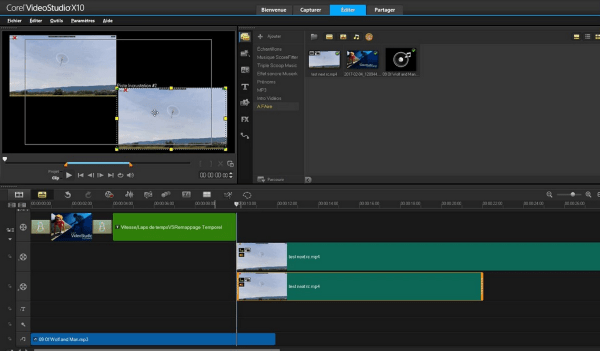
كان هناك وقت كانت فيه كوريل شركة برمجيات كمبيوتر رسومات من الدرجة الأولى ، وما زالت الشركة تتمتع بسمعة طيبة في عالم تحرير الفيديو. كوريل VideoStudio محرر فيديو قوي جدًا على مستوى المستهلك. رغم أنه ليس بنفس مستوى Avid Media Composer ، إلا أنه ليس مكلفًا أو يصعب السيطرة عليه أيضًا. يحتوي على الكثير من الميزات الاحترافية وواجهة مستخدم يصعب التعامل معها.
يأتي Corel Video Studio في إصدار Pro مقابل 69 دولارًا وإصدار Ultimate مقابل 99 دولارًا. كلاهما قوي للغاية ويمكنهما التعامل مع مقاطع فيديو TikTok الخاصة بك بسهولة. هناك أيضا نسخة تجريبية مجانية.
نصائح والخدع لإنشاء الفيديو
عندما تبدأ بجدية في إنشاء مقاطع فيديو لـ Tik Tok ، فهناك الكثير من النصائح المتقدمة التي تريد معرفتها. إليك بعض من أفضل ما وجدناه.
استخدم محرر فيديو سطح المكتب
إذا كنت تقوم بإنشاء وتحرير الكثير من مقاطع الفيديو ، فستجد بسرعة أن المحرر المضمن ، وحتى المحررين المعتمدين على التطبيق ، في حين أنه مناسب للمنشئ العادي ، لا تتوفر لك الميزة الكاملة تعيين وأداء مجموعة تحرير الفيديو كاملة على كمبيوتر سطح المكتب. ليس فقط على شاشة الكمبيوتر المكتبي أفضل بكثير لعرض ملفات الفيديو الخاصة بك ، ومستوى أداء وحدة المعالجة المركزية لسطح المكتب أو الكمبيوتر المحمول والذاكرة ستكون أعلى بكثير من الهاتف الذكي المتطور.
الاستثمار في كاميرا فيديو + ترايبود
تتمتع الهواتف الذكية بكاميرات رائعة هذه الأيام من حيث حجمها وتكلفتها ، وكما هو الحال في جانب تحرير الفيديو من الأشياء ، فإن كاميرا الهاتف الذكي مناسبة تمامًا للبدء. ولكن بمجرد تجاوز مرحلة البداية ، سترغب في الاستثمار في كاميرا فيديو كاملة الحجم لطيفة. لحسن الحظ ، يمكنك الحصول على كاميرا فيديو رقمية لطيفة للغاية في أي مكان من 40 دولارًا إلى 100 دولار. تشتمل الميزات التي يجب البحث عنها على مدخلات للميكروفونات الخارجية والتكبير البصري وشاشة LCD كبيرة لتأطير اللقطات الخاصة بك والقدرة على إخراج ملفات فيديو منخفضة الدقة وتوازن اللون الأبيض اليدوي والتركيز وضوابط التعرض. حتى إذا لم تكن تستخدم كاميرا كاملة الحجم ، فيجب أن تستثمر بالتأكيد في حامل ثلاثي الأرجل – فهي تعمل على تثبيت الكاميرا وجعل الفيديوهات ثابتة الصخور ، فضلاً عن توفير طريقة سهلة لضبط زاوية الكاميرا وموضعها.
أشعلها
الإضاءة أمر بالغ الأهمية. بناءً على نوع مقاطع الفيديو التي تنشئها ، قد ترغب في الواقع في الاعتماد على الإضاءة الطبيعية (إذا كانت لديك البيئة المناسبة ولا تمانع في التصوير فقط خلال ساعات النهار) ولكن بالنسبة لمعظم المبدعين ، ستحتاج إلى إضاءة صناعية. أفضل المصابيح هي مصابيح LED عالية الطاقة – فهي تنتج ضوءًا أبيض واضحًا ومناسب تمامًا لأعمال الفيديو والتصوير الفوتوغرافي. إذا كنت تفعل مقاطع فيديو كبيرة المساحة بالرقص أو الحركة ، فستحتاج إلى إعداد ثلاثي الإضاءة – مفتاح (أو بقعة) ، ومصباح ملء ، ومصباح خلفي. يجب على المبدعين الذين يقومون بعمل المزيد من مقاطع الفيديو الداخلية ذات النمط الشخصي أن يستثمروا في ضوء حلقة ، مثل تلك التي نوصي بها في نهاية هذه المقالة.
الخلفيات مهمة
غالبًا ما يكون ما وراء المشهد بنفس أهمية ما هو موجود في المشهد. لا تشكل الشقة الفوضوية أو كونترتوب المطبخ خلفية رائعة لمقطع فيديو أغنية المشعل النابض. تأكد من عدم وجود أسطح عاكسة أو لامعة في الخلفية ، حيث قد يؤدي ذلك إلى التخلص من الإضاءة أو تضمين الكاميرا في الصورة عن غير قصد. يمكن أن تنتج ملاءات السرير أحادية اللون خلفية صلبة ، ولكن تأكد من أن أدائك يحدث أمامه بضعة أقدام ، حتى لا تلقي بظلاله المذهلة.
إنه عن الصوت
جودة الصوت لا تقل أهمية عن جودة الفيديو ؛ غالبًا ما يكون الأشخاص على استعداد للتسامح مع جودة الفيديو الرديئة ، ولكن بمجرد أن لا يتمكنوا من سماع أو فك رموز ما يسمعون ، فإنهم يضغطون على زر الرجوع وينتقلون إلى شيء آخر. لا أحد لديه وقت للاستماع إلى شيء لا يمكنهم سماعه. بعض smartphones وكاميرات الفيديو الرقمية بها ميكروفونات داخلية لائقة ، لكنك ستحصل دائمًا على جودة صوت أفضل من ميكروفون خارجي. حتى الميكروفون الخارجي غير المكلف سيزيد من جودة صوتك. يجب أن يكون الميكروفون أقرب ما يكون إلى موضوع الفيديو. كن على دراية بأصوات الخلفية في بيئتك والتي ربما تكون قد تعلمتها منذ زمن طويل لضبطها ، لكن مراقب الفيديو سوف يسمع على الفور.
حكم الأثلاث
واحدة من أكثر المفاهيم الأساسية في التصوير الفوتوغرافي أو الفيديو ، تتوخى قاعدة الأثلاث شبكة 3 × 3 خيالية يتم وضعها فوق حقل الكاميرا.
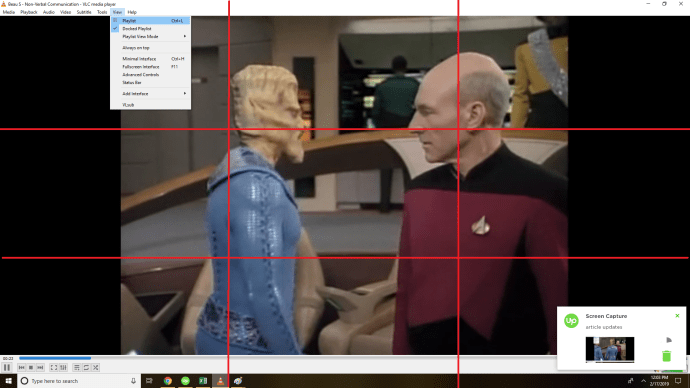
للحصول على مقطع فيديو أو صورة جذابة ومقنعة ، ترغب في وضع موضوعك على أحد خطوط الشبكة ، بدلاً من وضعه في مركز اللقطة. إذا كان ذلك ممكنًا ، فأنت تريد وضع الموضوع على تقاطع خطوط الشبكة – تلك "النقاط الحلوة" الأربعة. لا يوجد أي سبب نظري محدد وراء هذه القاعدة – إنه يميل الأشخاص إلى العثور على صور تتبع القاعدة أكثر جاذبية من الصور التي لا تفعل ذلك.
لها وجود
إن وجود الشاشة – تلك الجودة التي يتمتع بها بعض الأشخاص والتي تجعل الكاميرا تبدو وكأنها تحبهم – هي أحيانًا هدية. العديد من الجهات الفاعلة الجميلة هي في الحقيقة مجرد ممثلين يتمتعون بوجود شاشة رائع. إذا لم يكن لديك الحظ لأنك ولدت مع نداء Cary Grant الطبيعي بالكاميرا ، فستحتاج إلى تطوير السمات والسلوكيات التي تتحول إلى مظهر جذاب على الشاشة. حافظ على لغة جسمك هادئة ومفتوحة – في مواجهة الكاميرا ، لا تضع ذراعيك أمام جسمك. لديك موقف جيد – الوقوف بشكل مستقيم! يجب أن تعود كتفيك ويجب أن تسترخي. التنفس ، بوعي ودون وعي. امنح الجمهور بعض الابتسامات ، خاصةً في بداية الفيديو ، بحيث يرونك ودودًا. قلل من كلماتك عندما تتحدث ، وقم بإبطاء نفسك عن عمد – يحاول الجميع تقريبًا التحدث سريعًا على الكاميرا. إذا كنت لا تعرف ماذا تفعل بيديك ، فامنح نفسك الدعائم لشغلها – عصا سحرية لساحر وميكروفون (حتى دمية واحدة) للمغني. والممارسة – من المرجح أن يكون تشغيل الفيديو الثاني أو الثالث (أو العاشر أو العشرين) من الجهد الأول أكثر من الجهد الأول ، خاصة إذا كنت تقوم بمراجعة ما تقوم به وتعلمه من كل فترة تشغيل خاطئة.
إذا كنت جادًا بشأن إنشاء فيديو Tik Tok ، فيجب عليك الاستثمار في إعداد إضاءة عالي الجودة مثل هذه. إنه حقًا يحدث فرقًا لمقاطع الفيديو ذات الصور الشخصية!
هل استخدمت أي برامج تحرير فيديو لجهة خارجية مع Tik Tok؟ حصلت على أي شخص آخر توحي؟ هل ترغب في الترويج لمقاطع الفيديو الخاصة بك؟ أخبرنا عنها أدناه!
عالم الفيديو (عبر الإنترنت وخارجها) ضخم ورائع. لدينا الكثير من البرامج التعليمية والأدلة التي يمكنك استخدامها للتقدم في المسابقة.
لإلقاء نظرة أوسع على برامج تحرير فيديو سطح المكتب ، راجع دليلنا لأفضل محرري فيديو سطح المكتب من حولنا. أو ركز على جانب الكمبيوتر الشخصي للأشياء باستخدام هذا الدليل لمحرري الفيديو على الكمبيوتر الشخصي.
هل تريد أن تصنع موسيقاك الخاصة لمقاطع فيديو TikTok الخاصة بك؟ انظر دليلنا إلى برامج الموسيقى لسطح المكتب.
تحاول جعل TikTok حياتك المهنية القادمة؟ لدينا برنامج تعليمي حول كيفية الحصول على شهرة على TikTok! تذكرنا عندما تكون نجماً. أو قم بالتصوير قليلاً وتعرف على كيفية الحصول على المزيد من مشجعي TikTok وكيفية كسب المال على TikTok. يمكنك حتى معرفة كيفية البث المباشر والبث عبر TikTok.
تأكد من مراجعة البرنامج التعليمي الخاص بنا حول كيفية إضافة مقطع صوتي إلى مقاطع فيديو TikTok الخاصة بك.
